Bạn đang cảm thấy chiếc iPhone của mình tụt pin quá nhanh, dù không dùng quá nhiều? Dù là Pin iPhone đời mới nhất hay đã dùng vài năm, tình trạng hao pin luôn là mối quan tâm hàng đầu của người dùng. Tin tốt là chỉ cần điều chỉnh vài thiết lập đơn giản, bạn có thể tiết kiệm pin iPhone một cách đáng kể.
Dưới đây là 10 mẹo dùng iPhone lâu hết pin được chuyên gia khuyên dùng – không chỉ hiệu quả mà còn phù hợp với mọi dòng máy từ iPhone 6 đến iPhone 15.
1. Tắt làm mới ứng dụng trong nền – Cách đơn giản để giảm hao pin đáng kể
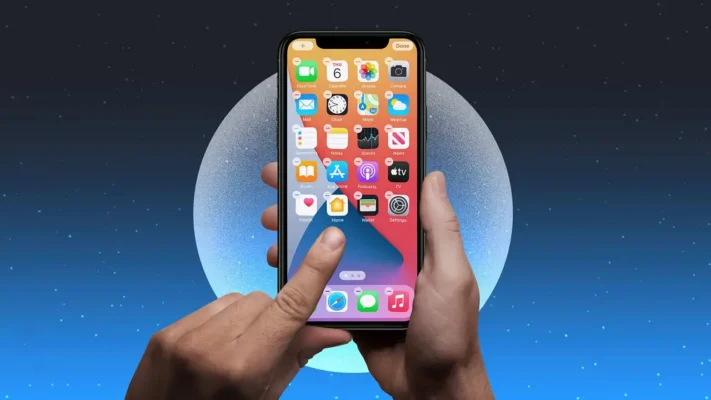
Làm mới ứng dụng trong nền (Background App Refresh) cho phép các ứng dụng cập nhật nội dung ngay cả khi bạn không sử dụng chúng. Tuy tiện lợi, nhưng tính năng này lại tiêu tốn không ít năng lượng.
Cách tắt:
-
Vào Cài đặt > Cài đặt chung > Làm mới ứng dụng trong nền
-
Chọn Tắt, hoặc Chỉ Wi-Fi nếu bạn vẫn muốn cập nhật khi dùng mạng không dây.
Lợi ích:
Giảm tiêu tốn pin từ các app ít dùng như Facebook, Zalo, Grab khi bạn không mở.
2. Bật Chế độ Nguồn điện Thấp – Cứu cánh cho những ngày bận rộn
Đây là một tính năng cực kỳ hiệu quả mà nhiều người thường xuyên quên bật. Chế độ Nguồn điện Thấp (Low Power Mode) sẽ giảm hoạt động nền, tắt hiệu ứng hình ảnh không cần thiết và tối ưu hiệu suất để kéo dài thời gian sử dụng.
Cách bật:
-
Cài đặt > Pin > Chế độ nguồn điện thấp, hoặc
-
Thêm vào Trung tâm điều khiển để bật nhanh.
Mẹo nhỏ: Bạn có thể bật chế độ này từ 90% pin để kéo dài thời gian dùng gấp 1.5 lần so với bình thường.
3. Giảm độ sáng màn hình – Vừa tiết kiệm pin, vừa bảo vệ mắt

Màn hình chiếm phần lớn lượng pin tiêu thụ trên iPhone. Nếu bạn đang để độ sáng quá cao, pin sẽ tụt rất nhanh.
Cách điều chỉnh:
-
Vào Cài đặt > Màn hình & độ sáng, kéo thanh độ sáng xuống mức phù hợp.
-
Hoặc dùng Trung tâm điều khiển để điều chỉnh nhanh.
Mẹo nâng cao:
Tắt Tự động điều chỉnh độ sáng trong Cài đặt > Trợ năng > Màn hình & cỡ chữ.
4. Tắt Dịch vụ Định vị cho các ứng dụng không cần thiết
GPS là một trong những tính năng “ngốn pin” hàng đầu. Nhiều ứng dụng không cần thiết vẫn đang âm thầm sử dụng định vị của bạn.
Cách quản lý:
-
Vào Cài đặt > Quyền riêng tư & bảo mật > Dịch vụ định vị
-
Chọn từng app và đặt về Khi dùng ứng dụng hoặc Không bao giờ.
Gợi ý nên tắt: TikTok, Facebook, Ảnh, App Store – nếu không thực sự cần thiết.
5. Ngăn app ngốn pin – Kiểm tra và xử lý kịp thời
Bạn có biết rằng có những ứng dụng tiêu tốn đến 20-30% pin mỗi ngày dù bạn chỉ mở vài phút? Apple cung cấp công cụ theo dõi chi tiết lượng pin tiêu thụ.
Cách kiểm tra:
-
Vào Cài đặt > Pin
-
Xem danh sách ứng dụng và thời gian hoạt động nền của từng app.
Xử lý:
Xóa các ứng dụng gây hao pin bất thường, hoặc hạn chế quyền truy cập, thông báo, nền.
6. Tắt hiệu ứng chuyển động và hình nền động
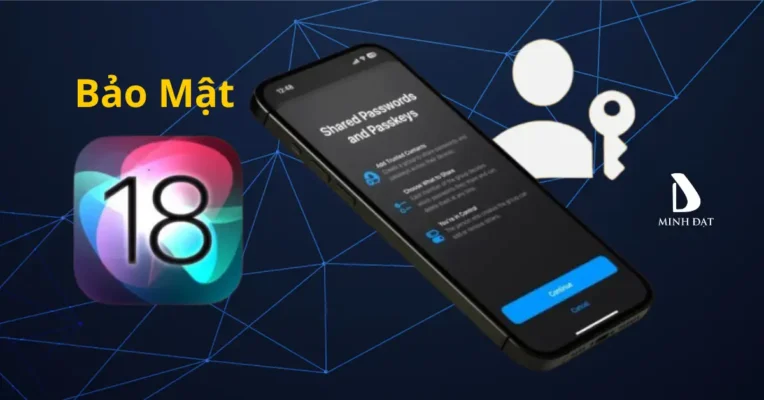
iOS được thiết kế với nhiều hiệu ứng đẹp mắt như chuyển động khi mở ứng dụng, phóng to/thu nhỏ, và hình nền động. Tuy nhiên, chúng cũng tiêu tốn khá nhiều pin – đặc biệt trên các thiết bị đời cũ.
Cách tắt:
-
Vào Cài đặt > Trợ năng > Chuyển động > Giảm chuyển động
-
Tắt Hình nền động trong Cài đặt > Hình nền
Lợi ích:
iPhone hoạt động mượt hơn, tiết kiệm pin và tài nguyên.
7. Tắt Bluetooth và AirDrop khi không sử dụng
Bluetooth và AirDrop luôn dò tìm thiết bị xung quanh nếu bật liên tục – kể cả khi bạn không dùng.
Cách tắt:
-
Vào Cài đặt > Bluetooth, chọn Tắt
-
Tắt AirDrop trong Cài đặt > Cài đặt chung > AirDrop > Nhận tắt
Mẹo: Không nên tắt bằng Control Center vì chỉ tắt tạm thời.
8. Sử dụng Chế độ Tối (Dark Mode)
Chế độ Tối không chỉ giúp giảm mỏi mắt khi dùng ban đêm mà còn giúp tiết kiệm pin đáng kể trên iPhone sử dụng màn hình OLED (iPhone X trở lên).
Cách bật:
-
Cài đặt > Màn hình & độ sáng > Giao diện > Tối
-
Hoặc thêm nhanh vào Trung tâm điều khiển
Mẹo: Bật Tự động chuyển đổi giữa chế độ Sáng và Tối theo giờ trong ngày.
9. Tắt cập nhật ứng dụng tự động
Dù không mở App Store, iPhone vẫn âm thầm kiểm tra và cập nhật ứng dụng mỗi ngày. Việc này không chỉ dùng pin mà còn dùng cả dữ liệu di động.
Cách tắt:
-
Vào Cài đặt > App Store > Cập nhật ứng dụng, chọn Tắt
Mẹo: Chỉ cập nhật thủ công mỗi tuần 1 lần để kiểm soát và tiết kiệm pin.
10. Luôn cập nhật iOS phiên bản mới nhất
Nghe có vẻ ngược đời khi bài viết nói về tiết kiệm pin nhưng lại khuyên cập nhật hệ điều hành. Tuy nhiên, Apple luôn tối ưu pin và hiệu năng trong các bản iOS mới. Việc sử dụng bản iOS cũ có thể khiến máy hoạt động kém ổn định, gây hao pin hơn.
Cách kiểm tra:
-
Cài đặt > Cài đặt chung > Cập nhật phần mềm
Lưu ý: Hãy đọc đánh giá bản iOS mới trước khi cập nhật, đặc biệt nếu bạn dùng iPhone đời cũ.
Tổng kết: Dùng iPhone lâu hết pin là hoàn toàn có thể!

Việc tiết kiệm pin iPhone không chỉ giúp bạn kéo dài thời gian sử dụng trong ngày mà còn bảo vệ tuổi thọ pin lâu dài. Với 10 mẹo dùng iPhone lâu hết pin ở trên, bạn có thể tối ưu thiết bị mà không cần đến sạc dự phòng mọi lúc.
Tóm tắt nhanh:
| Mẹo | Hiệu quả | Độ dễ thực hiện |
|---|---|---|
| Tắt làm mới ứng dụng nền | ⭐⭐⭐⭐ | Dễ |
| Bật Chế độ Nguồn điện thấp | ⭐⭐⭐⭐⭐ | Rất dễ |
| Giảm độ sáng màn hình | ⭐⭐⭐⭐ | Dễ |
| Tắt dịch vụ định vị không cần thiết | ⭐⭐⭐⭐ | Trung bình |
| Kiểm tra ứng dụng ngốn pin | ⭐⭐⭐⭐ | Trung bình |
| Tắt hiệu ứng hình ảnh | ⭐⭐⭐ | Dễ |
| Tắt Bluetooth & AirDrop | ⭐⭐⭐ | Dễ |
| Bật Chế độ Tối | ⭐⭐⭐⭐ | Rất dễ |
| Tắt cập nhật ứng dụng tự động | ⭐⭐⭐ | Dễ |
| Cập nhật iOS mới nhất | ⭐⭐⭐⭐ | Trung bình |
Một vài câu hỏi thường gặp (FAQs)
❓ Dùng iPhone sạc qua đêm có hại pin không?
➡ Không quá nghiêm trọng nếu bạn dùng sạc chính hãng và iPhone đã có tính năng ngừng sạc thông minh khi đầy.
❓ Có nên dùng ứng dụng bên thứ ba để tiết kiệm pin?
➡ Không cần. Các mẹo trong iOS đủ giúp bạn tiết kiệm pin mà không cần cài thêm app.
❓ iPhone pin yếu có nên thay pin không?
➡ Nếu Dung lượng tối đa pin (trong Cài đặt > Pin > Tình trạng pin) dưới 80%, bạn nên thay pin để cải thiện hiệu suất.
Kết luận
Việc tiết kiệm pin iPhone không đòi hỏi bạn phải cài app lạ hay can thiệp sâu vào hệ thống. Chỉ cần thay đổi một vài thiết lập nhỏ, bạn đã có thể kéo dài thời gian sử dụng lên đến vài giờ mỗi ngày. Dù bạn đang dùng iPhone cũ hay mới, hãy thử áp dụng các mẹo dùng iPhone lâu hết pin ở trên và cảm nhận sự khác biệt ngay hôm nay!Hãy chia sẻ bài viết này nếu bạn thấy hữu ích – có thể bạn bè bạn cũng đang tìm cách tiết kiệm pin cho iPhone đấy!
——————————————————
👉 Liên hệ ngay để được tư vấn MIỄN PHÍ:
📞 Hotline: 0763.74.7777
🌐 Website: antinphat.net.vn
📍 Fanpage: An Tín Phát iCloud
Cầm iPhone Quận 1, Vay iPhone Quận 1, Cầm iCloud Quận 1, Vay iCloud Quận 1, Cầm đồ Quận 1, Vay tiền nhanh Quận 1, Cầm iPhone Quận 3, Vay iPhone Quận 3, Cầm iCloud Quận 3, Vay iCloud Quận 3, Cầm đồ Quận 3, Vay tiền nhanh Quận 3, Cầm iPhone Quận 5, Vay iPhone Quận 5, Cầm iCloud Quận 5, Vay iCloud Quận 5, Cầm đồ Quận 5, Vay tiền nhanh Quận 5, Cầm iPhone Quận 7, Vay iPhone Quận 7, Cầm iCloud Quận 7, Vay iCloud Quận 7, Cầm đồ Quận 7, Vay tiền nhanh Quận 7, Cầm iPhone Quận 10, Vay iPhone Quận 10, Cầm iCloud Quận 10, Vay iCloud Quận 10, Cầm đồ Quận 10, Vay tiền nhanh Quận 10, Cầm iPhone Quận Gò Vấp, Vay iPhone Quận Gò Vấp, Cầm iCloud Quận Gò Vấp, Vay iCloud Quận Gò Vấp, Cầm đồ Quận Gò Vấp, Vay tiền nhanh Quận Gò Vấp, Cầm iPhone Quận Bình Thạnh, Vay iPhone Quận Bình Thạnh, Cầm iCloud Quận Bình Thạnh, Vay iCloud Quận Bình Thạnh, Cầm đồ Quận Bình Thạnh, Vay tiền nhanh Quận Bình Thạnh, Cầm iPhone Quận Tân Phú, Vay iPhone Quận Tân Phú, Cầm iCloud Quận Tân Phú, Vay iCloud Quận Tân Phú, Cầm đồ Quận Tân Phú, Vay tiền nhanh Quận Tân Phú, Cầm iPhone Quận Tân Bình, Vay iPhone Quận Tân Bình, Cầm iCloud Quận Tân Bình, Vay iCloud Quận Tân Bình, Cầm đồ Quận Tân Bình, Vay tiền nhanh Quận Tân Bình, Cầm iPhone Quận Phú Nhuận, Vay iPhone Quận Phú Nhuận, Cầm iCloud Quận Phú Nhuận, Vay iCloud Quận Phú Nhuận, Cầm đồ Quận Phú Nhuận, Vay tiền nhanh Quận Phú Nhuận, Cầm iPhone Quận 12, Vay iPhone Quận 12, Cầm iCloud Quận 12, Vay iCloud Quận 12, Cầm đồ Quận 12, Vay tiền nhanh Quận 12, Cầm iPhone Thành phố Thủ Đức, Vay iPhone Thành phố Thủ Đức






